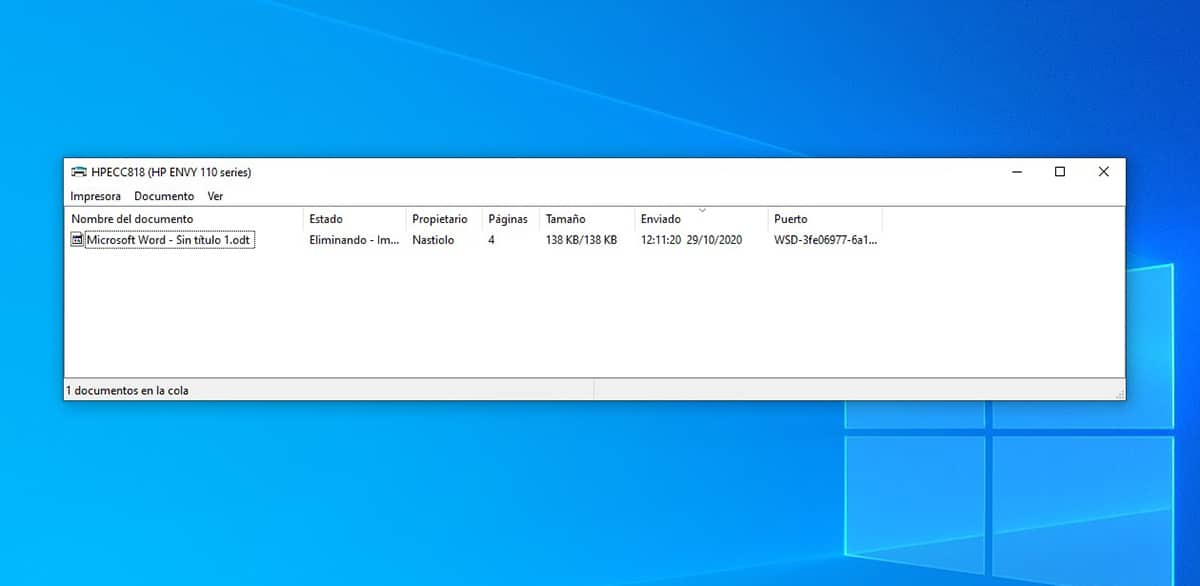
Beberapa tahun yang lalu, ketika kami membeli peralatan komputer baru, kami biasa membeli printer agar dapat dengan nyaman dan cepat mencetak pekerjaan kami di sekolah, institut, universitas ... Namun, karena adanya kualitas printer yang buruk (terutama yang termurah) pengguna berhenti membelinya dan memilih untuk pergi ke toko fotokopi.
Jika Anda masih memiliki printer yang Anda gunakan setiap hari, itu karena memilih menghabiskan lebih banyak uang dari biasanya, agar tidak perlu mengganti printer setiap dua per tiga, seperti yang saya lakukan. Sampai hari ini, saya masih menggunakan printer yang saya beli 10 tahun lalu, ngomong-ngomong HP Envy 110.
Tentunya pada lebih dari satu kesempatan, Anda telah mengirimkan dokumen untuk dicetak, tetapi Anda belum pernah menyalakan printer sebelumnya. Kemungkinan besar Anda juga memilikinya kehabisan tinta setengah jalan melalui pencetakan, macet kertas o folio-folio telah habis.
Dalam kasus ini, antrian cetak tidak tahu bagaimana menafsirkan alasan mengapa dokumen tidak selesai dicetak dan pekerjaan cetak macet. Meskipun Windows memungkinkan kami untuk membatalkan pekerjaan cetak yang tertunda, 99% dari waktu, opsi ini tidak pernah berfungsi. Satu-satunya cara Anda dapat menghapus pekerjaan pencetakan yang tertunda untuk mencetak ulang dokumen adalah bersihkan antrian cetak.
Proses ini hanya bisa dilakukan melalui command line Windows melalui aplikasi CMD, aplikasi yang harus kita lakukan dijalankan dalam mode administrator, karena jika tidak, kami tidak akan memiliki izin untuk membersihkan printer dan menghapus semua pekerjaan yang tertunda.

Begitu kita punya mengakses baris perintah melalui CMD dalam mode administrator kami menulis:
- net spooler berhenti
- spooler mulai bersih
Perintah pertama membekukan pekerjaan cetak menunggu dari peralatan (menghapus semua pencetakan yang tertunda), sementara yang kedua, kembali ke aktifkan pencetakan di komputer. Jika kita tidak menulis perintah kedua, kita tidak akan bisa mencetak lagi dari Windows.